يوفر تنسيق Really Simple Syndication (RSS) طريقة سريعة لقراءة آخر التحديثات من مواقع ويب المفضلة لديك. تقدم العديد من مواقع ويب موجزات RSS بحيث يتم إرسال مقالة إخبارية أو ملخص لمقال إلى موجز RSS الخاص بك المجلد في Outlook. إذا كنت قد أضفت موجز RSS إلى Outlook وتريد إلغاء الاشتراك من موجز RSS، فاطلع على إزالة موجز RSS من Outlook.
في المرة الأولى التي تضيف فيها موجز RSS إلى Outlook، تتم مطالبتك باختيار ما إذا كنت تريد الاحتفاظ بـ موجزات RSS ومزامنة قائمة الاشتراكات بين Outlook وقائمة موجز ويب الشائع (CFL). بغض النظر عن الخيار الذي تختاره، يمكنك تغيير اختيارك لاحقاً.
-
في علامة التبويب ملف، اختر خيارات > خيارات متقدمة.
-
في مربع الحوار Outlookخيارات، وضمن موجزات RSS، حدد أو أزل مزامنة موجز ويب RSS مع قائمة موجز الويب الشائع (CFL) في خانة اختيار Windows.
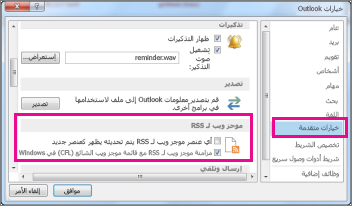
مزامنة موجزات RSS
-
على صفحة ويب، اختر أيقونة موجز RSS ، مثل



-
عند فتح موجز RSS في Internet Explorer، اختر الاشتراك في موجز الويب هذا.
ملاحظة: إذا لم تكن قد اخترت مزامنة موجزات RSS لموجز مع قائمة موجزات ويب الشائعة (CFL) في Windows، فلن يظهر موجز RSS هذا في Outlook.
-
في Outlook، انقر بزر الماوس الأيمن فوق مجلد موجزات RSS وحدد إضافة موجز RSS جديد.
-
في مربع الحوار موجز RSS الجديد، أدخل URL الخاص بموجز RSS.
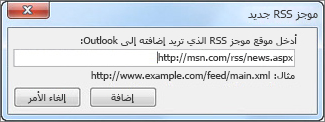
تلميح: إذا احتجت إلى مساعدة في البحث عن عنوان URL لموجز RSS على موقع ويب، فابحث عن أيقونة RSS.

-
اختر إضافة > موافق.
لإزالة موجز RSS من Outlook، انقر بزر الماوس الأيمن فوق المجلد الذي يحتوي على موجز RSS واختر حذف المجلد. سيلغي هذا الإجراء اشتراكك من موجز RSS في Outlook.
ملاحظة: لا يمكنك حذف المجلد الافتراضي «موجزات RSS» من Outlook. ولكن يمكنك حذف أي مجلدات فرعية تحتوي على موجزات RSS التي أضفتها.
يمكنك أيضاً إزالة موجز RSS من خلال مربع الحوار إعدادات الحساب.
-
اختر ملف > إعدادات الحساب > إعدادات الحساب.
-
في علامة التبويبموجزات RSS، اختر موجز RSS الذي تريد إلغاء الاشتراك منه، ثم اختر إزالة.
ملاحظة: إذا كان لا يمكنك إزالة موجز RSS في Outlook، وقمت بمزامنة Outlook مع CFL، فراجع إزالة موجز RSS الذي يظهر باستمرار في Outlook.










